TERRA MASTERのD5-300Cという外付けHDDケースで且つRAIDも構成できちゃう優れものを使ってみました。
※TERRA MASTER様からご提供頂いてのレビューです。
主な特徴
TERRA MASTERのD5-300CはUSB接続のHDDケース。ですが、単なるケースではなく、写真でわかるとおりHDDが5台収納可能です。そのうち、ドライブ1-2の2つはRAID0かRAID1をハードウェアレベルで構成可能です。残りの右3つ単一のHDDとしてマウントされることになります。
え? RAIDって何?という声も聞こえそうなので、簡単に説明すると・・・
RAID0はストライピングと言って、このD5-300Cを例にすると、2つのHDDを1台のHDDと見なしてPC側にマウントさせ、データ自体は1つのデータを2つのHDDに分割して書き込みます。これで理論上は速度が倍(読み込み/ 書き込み時間が半分になる)になります。但しどちらかのHDDが壊れると、2台分のデータが壊れるというリスクがあります。
対してRAID1はミラーリングと言われ、2つのHDDに同じデータをコピーして書き込みます。つまり1つのHDDが壊れてももう一つはバックアップとして動作する補完的な役割になり、HDDが2台同時に壊れない限りデータは確実に保護されます。ただし2台のHDDの容量は片方分・・・つまり3TBのHDDx2個搭載しても、1つはバックアップとしての意味合いになるので、3TB の容量しかありません。
このRAID1と0とRAIDの基本で、HDD2台の場合はこの二つのRAIDを自分の好み・用途に応じて設定して使うことになります。
ただこのD5-300Cの場合は、USB外付けHDDという事になるので、RAID 0で高速化を目指すというよりは、RAID 1でPC本体のデータ待避用兼、強固なRAID1のバックアップ体制で、PCやHDDが突然壊れたとしても「絶対無くしたくないデータ」を保護するほうがいいのかなと思います。
RAIDですが、RAIDを構成するのは実はちょっとだけ面倒なのですが、D5-300Cはレバー一つで構成できちゃう手軽さが売りです。
それでは早速開梱して使っていきたいと思います。
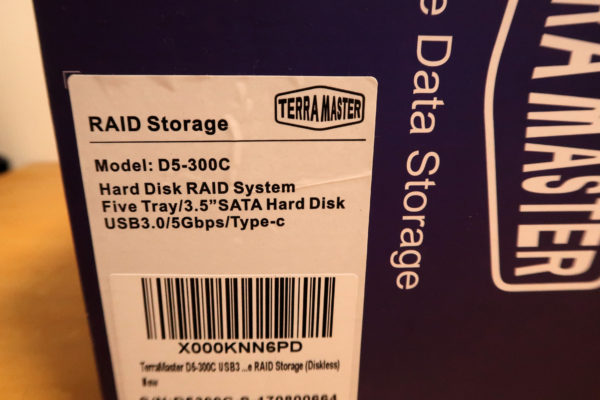
開梱と外観
梱包はご覧のようにしっかりしています。

D5-300Cを取り出したところ。アルミボディの為軽量で、放熱性も良さそうです。
同梱品は以下の通り。マニュアル、HDD用のシール(RAID構成や容量を書いておける)、ネジ各種、ドライバー、USB Type-C to Type-Aケーブル、ACアダプタです。
マニュアルは日本語もあり親切。画像付きで書かれているので、迷うところは無いでしょう。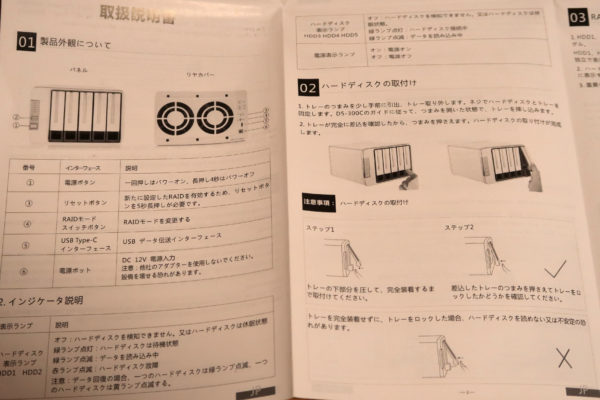
ネジは2.5インチ、3.5インチのHDD用とわざわざ書かれています。D5-300Cのゴム足交換用のゴムまで付いています。そこまで必要か?と思うぐらい親切。あまりに親切なので、自宅に余っていたネジはこの袋に統合することにしてしまいました。
ここまで親切なのにちょっと残念なのが、3Pinの電源コンセントである点。ここはアダプタを付けるかアース無しにして欲しかったところです。ただPC周りには3ピンのアース付きテーブルタップを使う人も多いと思いますし、それほど困らないかも。(私もアース付きテーブルタップだったので困らなかったし) 本体前面には、電源ボタンと、どのHDDが認識/アクセスLEDがある。HDDはレバーを引けば取り出せるようになっています。
本体前面には、電源ボタンと、どのHDDが認識/アクセスLEDがある。HDDはレバーを引けば取り出せるようになっています。 側面には設定用の手順が英語ですが書いてあります。マニュアルにも書いてある事ですが、初回設定以降にしばらくして再設定する際に、マニュアル無くしたとか、取り出してくるのが面倒とかになりますし、こういう備忘録的なシールはとても助かります。
側面には設定用の手順が英語ですが書いてあります。マニュアルにも書いてある事ですが、初回設定以降にしばらくして再設定する際に、マニュアル無くしたとか、取り出してくるのが面倒とかになりますし、こういう備忘録的なシールはとても助かります。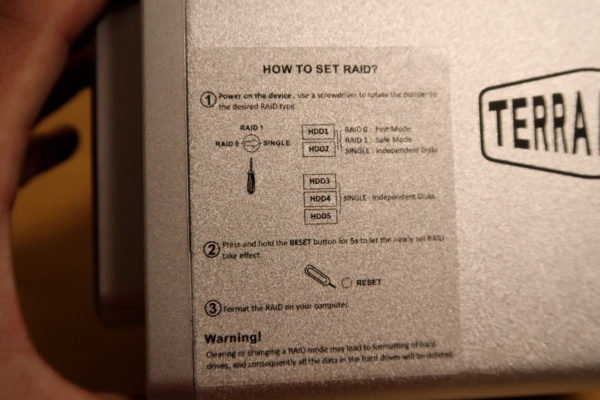
背面には大型の冷却ファン2機が設置されています。右側にはRAID設定のダイヤルスイッチと、USB Type-Cコネクタ、ACアダプタからの電源を取り付けるDC-inがあります。
底面はスリット状になっていて、放熱性が高い。ゴム足もそこそこ高さがあるため、こちらも放熱の意味では熱が逃げやすくなっています。
使ってみた
まずはHDDトレイを取り出します。

筐体はアルミですが、トレイ自体はプラスチック製。放熱製が心配の声もありますが、私の場合はそこまでシビアに使わずにせいぜいバックアップデータ用なので神経質には考えていません。放熱ファンも付いてますしね。
RAID1を構成するためのHDDはWDの青の3TBx2です。
あとは付属のネジを使ってトレイにネジ止めするだけ。ちなみに3.5インチだけでなく2.5インチHDDも取り付け可能。 ネジ止めしたら元に戻すだけ。PC内に内蔵するより遙かに楽ちんです。
ネジ止めしたら元に戻すだけ。PC内に内蔵するより遙かに楽ちんです。
次に電源を入れて、RAIDの設定を変更します。通常はSingleになっているので、今回はRAID1に変えます。付属のマイナスドライバでぐるっと回して変更。
あとは設定を有効にするために、リセットボタンを押します。5秒以上長押しすると、フロント側のHDDインジケーターがいったん消えて再点灯するので、それでRAID1になる。この手順でRAIDにもできるしとっても簡単。但しHDD内のデータは飛んでしまいますので、RAID構築は簡単ですが、ここは要注意。
あとはPCとUSB接続するだけ。これも簡単。
あとはPC側でフォーマットとマウントしてあげればOK。
Windows10とかなら、「コンピュータの管理」から「ディスクの管理」を開くと、自動的に「ディスクの初期化」を促してくれるので、パーティションを作ってフォーマットすればOKです。
 HDDは2台ですが、RAID1でちゃんと1台分の3TB HDDとして認識しています。(フォーマット前)
HDDは2台ですが、RAID1でちゃんと1台分の3TB HDDとして認識しています。(フォーマット前)
専用のRAIDソフトウエアは不要の為、とても簡易です。ただ逆に言うと、HDD故障時はPC上でポップアップして警告してくれないので、D5-300C本体のHDDアクセスLEDがグリーンからレッドに変わっている事でしか確認できません。そのため、随時目視確認しておく必要があります。ただ、目に付くところに置いておけばそれほど困りませんけどね。PC裏とかにおくと厳しいですが・・・。
また実用面では、ファンが2機付いているので、「うるさいかな?」と予想していましたが、HDDのカリカリ音のほうが気になるぐらい静かで全く気にならないです。とは言ってもHDDのカリカリ音は良く聞けば聞こえる程度。私は夜中にPC本体内のHDDデータを毎日差分バックアップしているのですが、寝るときに騒音で困るみたいなこともないです。
総括と価格
私はちょっと最近のRAID事情からは疎かったのですが、裸のHDDをがちゃっと入れて、あとはUSBケーブルで繋ぐだけでRAIDが構築できている事に驚きました。普通はソフトウエアでRAID組んで・・・という流れがあると思っていたので結構拍子抜けで、この簡単さに脱帽です。
RAID1という基本的なものであるというのもありますが、それでも個人ユースや、小さい事業主さんとかの、「PC1台のデータを安定バックアップさせたい」という欲求は充分満たしてくれます。これ以上を求めるならRAID5が組めるD5-300とかもありますが、データバックアップ用途ならRAID1で充分かと思います。
今回レビューしたD5-300Cは、23990円で販売中。(記事作成時の価格)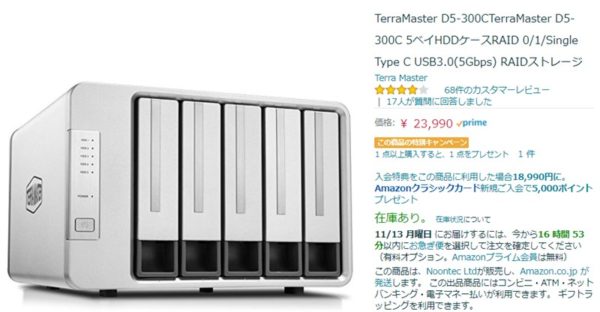
D5-300Cの難点はあまりありませんが、あえて言えば「そこそこ大きいので置き場所を考える必要がある」という程度かなと。私はミニタワーPCの上に置いてますが幅はだいたい一緒(20cm弱)でそれほど困りませんが、「5ベイも要らない」というなら、D2-310という製品もあり、用途によって選べるのも魅力です。
Amazon販売ページ :TerraMaster D5-300CTerraMaster D5-300C 5ベイHDDケースRAID 0/1
セール情報
今回レビューしたD5-300Cですが、Amazonサイバーマンデーセールのタイムセール対象になります。
12月10日19:45から23:45まで時間限定タイムセールで20% OFF
更に、販売価格 8699円のHammo S高音質ヘッドホンが無料でプレゼントです。
欲しい方はお見逃し無く~
TerraMaster D5-300CTerraMaster D5-300C 5ベイHDDケースRAID 0/1/Single Type C USB3.0(5Gbps) RAIDストレージ
売り上げランキング: 20,386












